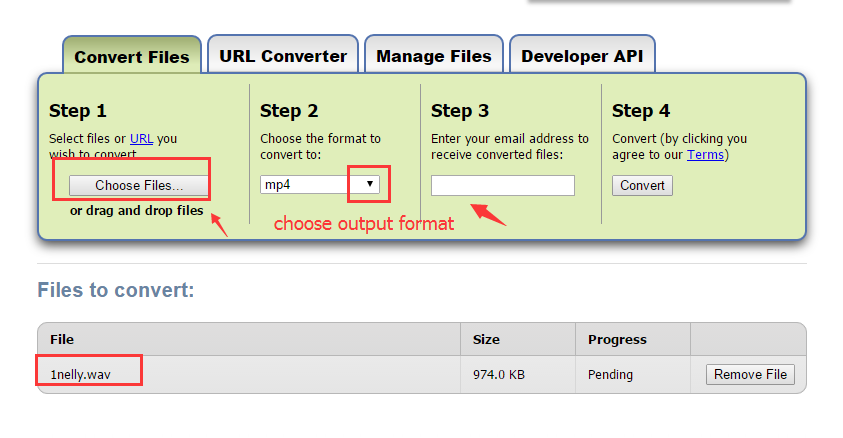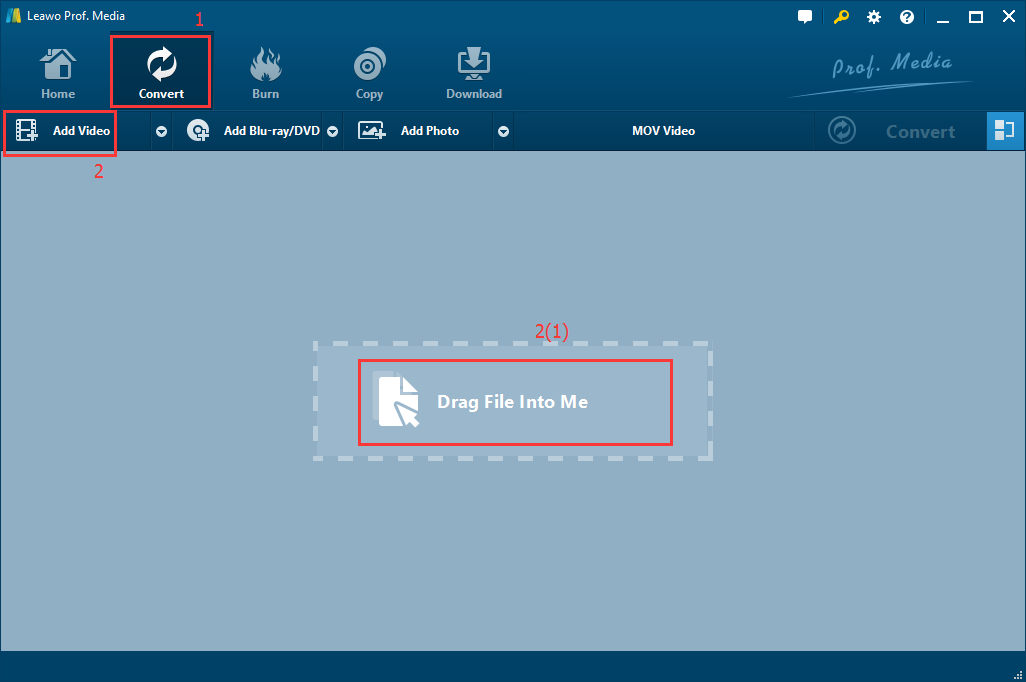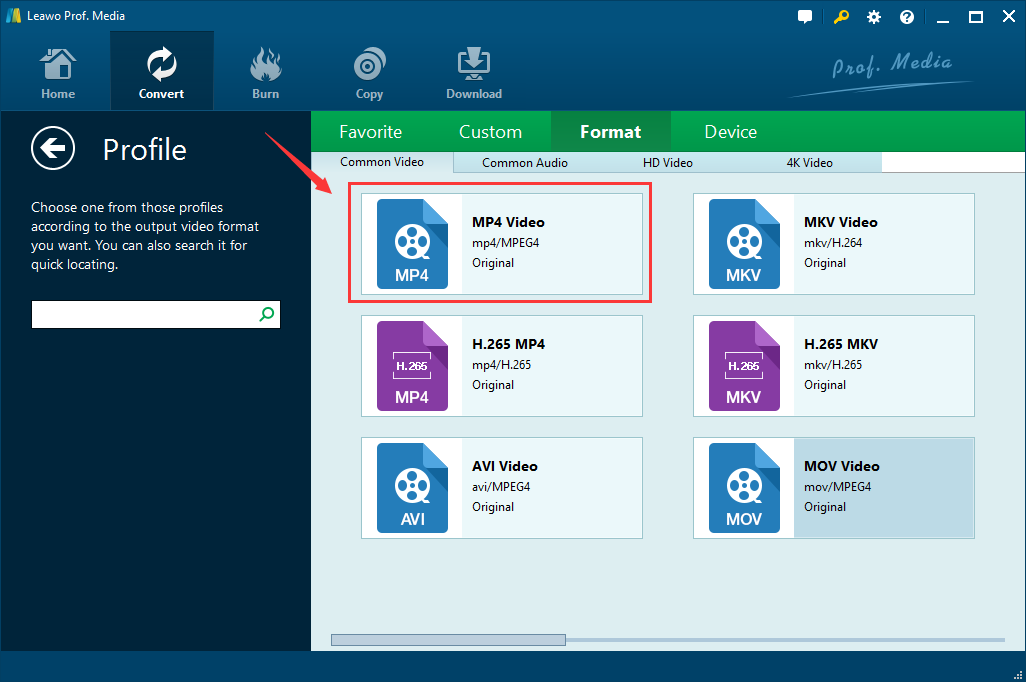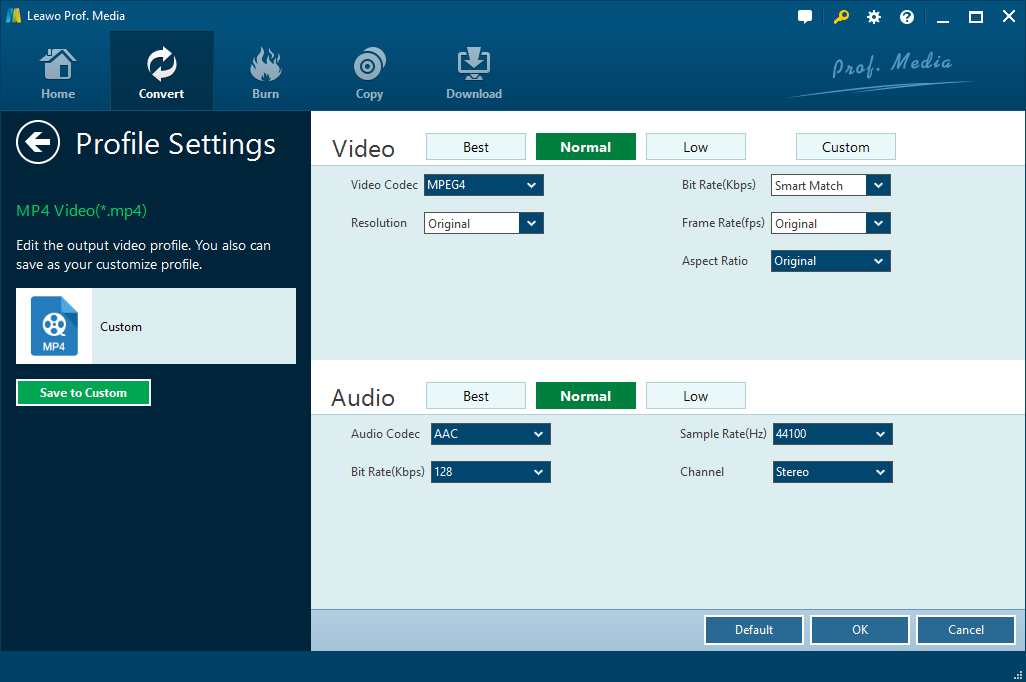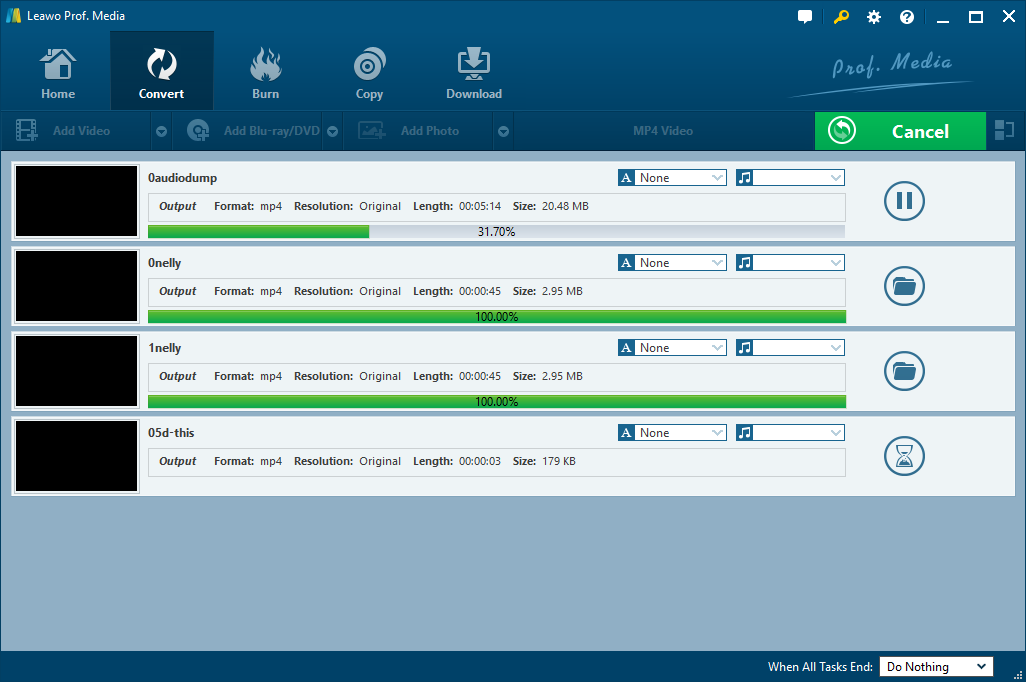« Quelqu'un sait-il comment convertir un fichier audio .wav en .mp4 et compresser, si possible, le .mp4 ? On m'a dit que MP4 peut être joué dans n'importe quel format. C'est vrai ? »
Avez-vous essayé de convertir un fichier WAV en MP4 ? Si oui, vous serez aussi dans un tel casse-tête. WAV est un type de fichier audio utilisé pour stocker les pistes sonores sans perte de qualité. Il est créé et développé par IBM et Microsoft. Dans la plupart des cas, les fichiers WAV sont utilisés sur la plate-forme Windows. Il est généralement pris en charge par Windows Media Player et d'autres programmes. Cependant, comme nous le savons tous, MP4 est un type de format multimédia. Il s'agit d'un conteneur qui peut stocker de diverses données, y compris vidéo, audio et sous-titres, etc. C'est le type de conteneur le plus populaire pour partager les médias sur presque tous les appareils. Il est donc courant de voir que les gens veulent convertir d'autres formats de vidéo ou d'audio en MP4. De ce fait, j'aimerais ici vous partager deux solutions de convertir WAV en MP4 d'une manière efficace.
Solution 1. Convertir WAV en MP4 avec un convertisseur en ligne gratuit
En parlant de la conversion des formats vidéo ou audio, il nous faut penser à quelques outils en ligne. En fait, il existe de nombreux convertisseurs vidéo / audio en ligne à votre choix, comme onlinevideoconverter.com, zamzar.com, online-convert.com, etc. Ici, je voudrais prendre zamzar.com comme exemple.
Zamzar.com est un convertisseur en ligne gratuit qui prend en charge diverses conversions de formats. Avec zamzar.com, vous n'avez pas besoin de télécharger d'autres programmes, il vous suffit de sélectionner votre fichier et de choisir un format de sortie. Cela semble très pratique, n'est-ce pas ? Vous pouvez l'essayer en suivant le guide simple ci-dessous pour convertir WAV en MP4 à l'aide de ce convertisseur en ligne gratuit-zamzar.com.
Étape 1 : Ouvrez la page de zamzar.com.
Étape 2 : Après être entré dans la page de conversion, sélectionnez les fichiers WAV que vous voulez convertir en cliquant sur le bouton « Choisir des fichiers ».
Étape 3 : Ensuite, choisissez « MP4 » comme le format de sortie en cliquant sur la flèche déroulante.
Étape 4 : Entrez votre adresse électronique dans la boîte fournie pour recevoir le fichier converti (MP4).
Solution 2. Convertir WAV en MP4 avec un convertisseur de WAV en MP4 (Convertisseur de Vidéo de Leawo)
Il semble que le convertisseur de vidéo en ligne gratuit soit très pratique à utiliser. Cependant, il présente aussi des inconvénients. Par exemple, celui-ci exige le téléchargement des fichiers vidéo, qui pourrait exposer la confidentialité des utilisateurs si le contenu de vidéo est personnel. De plus, le téléchargement nécessite du temps supplémentaire, ce qui prolongera la durée de conversion. Par conséquent, de plus en plus de personnes préfèrent choisir un tiers logiciel beaucoup plus pratique, car il ne nécessite pas l'accès à l'Internet. Cela signifie que le processus de conversion peut se passer hors ligne. Puisqu'il y a tellement de tiers programmes de conversion, je vous recommande ici le Convertisseur de Vidéo de Leawo. Comme un convertisseur de WAV en MP4 professionnel, le Convertisseur de Vidéo de Leawo peut non seulement convertir WAV en MP4 sans perte de qualité, mais aussi convertir la vidéo et l'audio entre plus de 180 formats, y compris MP4, MOV, MPEG4, AVI, FLV, MP3, AAC, AC3, WAV, etc. En outre, son interface est bien facile à utiliser, même pour les débutants de ce logiciel. Téléchargez et installez ce programme pour vous préparer au processus de conversion de WAV en MP4. Il existe deux versions pour ce convertisseur : la version Windows et la version Mac. Vous pouvez en sélectionner une selon vos propres besoins. Ici, je prends la version Windows comme exemple.
Guide étape par étape sur comment convertir WAV en MP4 avec le Convertisseur de Vidéo de Leawo
Étape 1 : Importez les fichiers WAV sources
Entrez dans l'interface principale du Convertisseur de Vidéo de Leawo> Cliquez sur le bouton « Ajouter une vidéo » dans le sous-menu> Chargez vos fichiers WAV (ou faites glisser et déposer directement les fichiers WAV sources)
Étape 2 : Définissez MP4 comme le format de sortie
Cliquez sur la liste déroulante à droite du bouton « Ajouter une photo » > Sélectionnez l'option « Modifier » > Sélectionnez « MP4 » comme le format de sortie
Étape 3 : Définissez les paramètres détaillés
Cliquez sur le bouton « Éditer » au lieu du bouton « Modifier » dans la liste déroulante> Définissez les paramètres de vidéo et d'audio en détail.
Étape 4 : Convertissez WAV en MP4
Cliquez sur le bouton vert « Convertir » > Définissez le répertoire de sortie> Cliquez sur l'autre bouton « Convertir » situé en bas> Commencez à convertir WAV en MP4.
Avec les deux solutions ci-dessus, vous pouvez convertir WAV en MP4 avec succès. Après, vous aurez plus de choix pour lire votre fichier WAV sur divers appareils multimédias sans aucune limitation. Le convertisseur en ligne gratuit est pratique mais il présente quand même des inconvénients comme je les ai mentionnés ci-dessus. Pour moi, je préfère le Convertisseur de Vidéo de Leawo grâce à sa supériorité évidente.